Õige salvestus MP3 punane auto autoraadio jaoks

- 1853
- 205
- Fred Carroll
Paljud autojuhid armastavad maanteel muusikat kuulata ja moodsat autot ilma helisüsteemita on üsna keeruline ette kujutada. Rohkem taimest on suurem osa masinatest raadioside salvestajatega isegi minimaalse trimmitasemega ja pardal oleva standardraadio puudumisel üritab omanik sellist puudust parandada. Pealegi ei piirdu kõik muusika kuulamisega ainult raadiovormingus, tavaliselt valib autojuht hoolikalt mitmesuguseid neid salvestatud paladega draive vastavalt isiklikele eelistustele.

Kasutatud kandjate tüüp sõltub otseselt paljunemisseadme tehnilistest võimalustest ja tänapäevaste helisüsteemide kõrgete kulude tõttu, tavaliste raadioside salvestised, mis töötavad optilise meediumiga, ja on tänapäeval nõudlus. Niisiis, CD-l ja DVD-keermetel lugude salvestamise küsimus ei kaota oma asjakohasust. Kirjutage muusikat tühjadele õigesti üles, nii et autoraadio loeks teavet probleemideta ja loeb faile õigesti, nii et kõigepealt peate valima toetatud vormingu ja operaatori.
Salvestamiseks failivormingu valimine
Audio- või DVD -ketta õigesti kirjutamiseks peate arvestama, milliseid failivorminguid teie autoraadio saab lugeda. Kõige tavalisemad on CDA, MP3, WAV ja sobivad dekoodrid kasutatakse nende reprodutseerimiseks raadioga. CDA -ga pole probleeme, sellised helisalvestised kaotavad kõik CD -draivid, kuid enne autoga MP3 või WAV -iga ketta kirjutamist peaksite välja selgitama, kas valitud vormingut toetatakse, ja vajadusel teisendada failid soovitud muundur, kasutades helimuundurit. Pärast seda saate hakata koostama laulude salvestamiseks ja tooriku valimiseks.
Mis puutub salvestusmeetoditesse, siis MP3 puhul salvestatakse failid kaalu järgi, samal ajal. Wav-vormingu valimisel tähendab see võimalust visata rajad tavalise CD-kettaga kogu kestusega kuni 80 minutit, samal ajal kui MP3-muusika sobib veel 10 korda rohkem.
NÕUANNE. MP3 loomisel tuleks masinas kasutada lünkadeta palade ja ladinakeelsete tähemärkide kasutamist, kuna mitte iga raadio ei suuda pikki nimesid ära tunda ega Cyrillici tähestiku kasutamist kasutada. Samuti ärge asetage muusikat kausta, sellised failid võivad autoraadio abil märkamata jääda.Mida on parem CD- või DVD -raadio muusika salvestada
Enne andmete salvestamist vihjab ka operaatori valimine. Kui peate raadio jaoks muusikaga CD -d või DVD -d salvestama, peate kohe otsustama, millist tüüpi optilisi söötmeid kasutatakse. See sõltub ka seadme võimalustest.
Raadiotugi jaoks, mis toetab ainult CD -standardit, on tooriku valik ilmne. DVD-de lugemise mudeli jaoks saate DVD-l muusikat lindistada, selle maht on 4,5 GB, 8,5 GB andmeid, samas kui diabeet mahutab 700 MB, on ka CD (210 MB) ja DVD minikraamid (210 MB) ja DVD ( 1,4 GB).
Sel juhul saate heli CD või DVD salvestada üks kord või võimalusega ümber kirjutada. Erinevalt tavalistest CD-R ja DVD-R rind CD-RW ja DVD-RW ketast saate andmeid pesta ja salvestada kuni 50 korda. Veel üks pluss optiliste vedajate ülekirjutamise kasuks on võime ametlik ketas oma kahjustuste ja re -nakatamise ajal, milles kahjustatud alad ei kaasata.

Kuidas salvestada muusikat Windowsis ilma programme kasutamata
Saate plaate salvestada nii operatsioonitoa ja spetsialiseeritud tarkvara kaudu, pakkudes laiendatud võimalusi. Arvestades, kuidas muusikat autosse õigesti kirjutada, alustame meetoditega, kasutades Windowsi tööriistu.
Dirigendi abiga
OS -i arsenalis on palju teenuseid ja funktsioone, et täita peaaegu kõiki igapäevaseid ülesandeid, sealhulgas ketaste salvestamine. Üks neist tööriistadest on dirigent. Kuigi seda võimalust rakendatakse primitiivsel tasemel, võimaldab meetod teil ülesandega hakkama saada ja seda tuleks kaaluda, kui pole soovi programmi lisaks alla laadida.
Muusika salvestamiseks esitleme järgmisi samme:
- Sisestame ajamisse puhta tühiku;
- Juht (edastame sellele näiteks kontekstimenüüst „Start” või avage töölaua sildilt “minu arvuti” või “see arvuti”) valige dirigendi seade - CD/DVD;
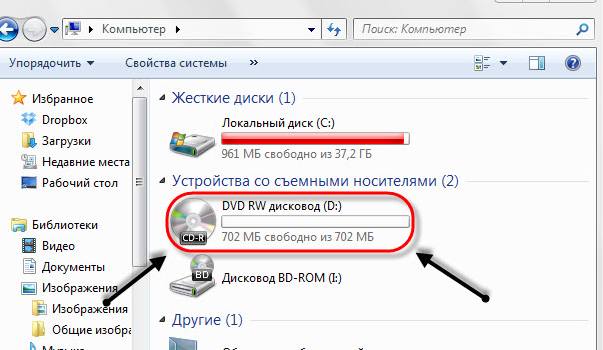
- Avatud aknas esitab süsteem küsimuse, kuidas kettat kasutatakse, valige faile lisamiseks esimene suvand (nagu USB -mälupulk) ja klõpsake nuppu "Järgmine";
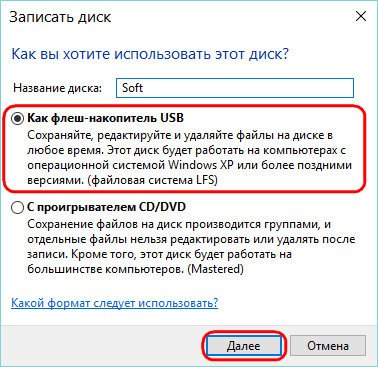
- Avaaknas anname muusikalised kompositsioonid kettale;
- Tõuame lood esile, vajutame kontekstimenüüsse helistamiseks paremat hiirenuppu ja valime "kirjuta kettale";
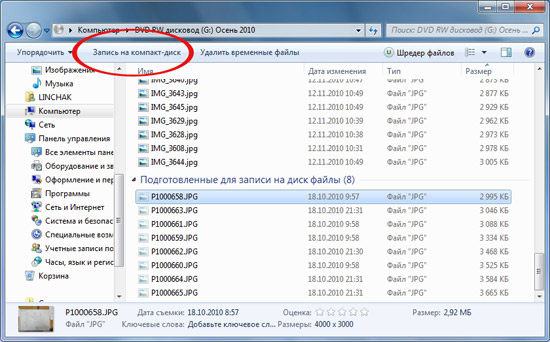
- Anname kandurile nime uues aknas, tähistame salvestuse kiirust (parem on valida vähem) ja klõpsata "Järgmine";
- Aken kuvatakse protsessi näidustusega, oodake protseduuri lõppu ja klõpsake nuppu "Valmis", põletamine on lõpule viidud.
Integreeritud Windowsi meediumipleieri kasutamine
Kettale saate salvestada muusikat, sealhulgas kasutada tavalist meediumipleierit:
- Avage Windowsi meedium (menüüst "Start");
- Liidese paremas servas asuva menüüpaneeli vahekaardil "Salvestus";
- Sisestame ketta, millele salvestus tehakse, ja lohistame elemendid piirkonda, et luua kirjalike failide loend;
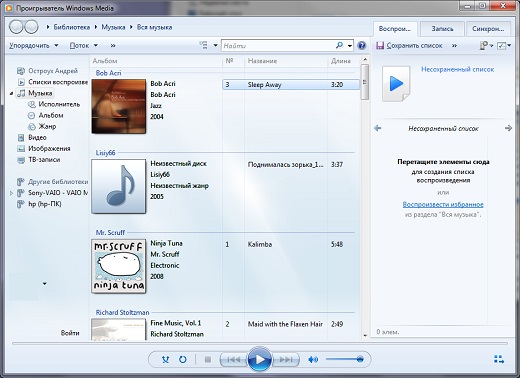
- Me läheme "täiendavate parameetrite" juurde ja siin määrame vajalikud sätted;
- Klõpsake nuppu "Start Salvestamine";
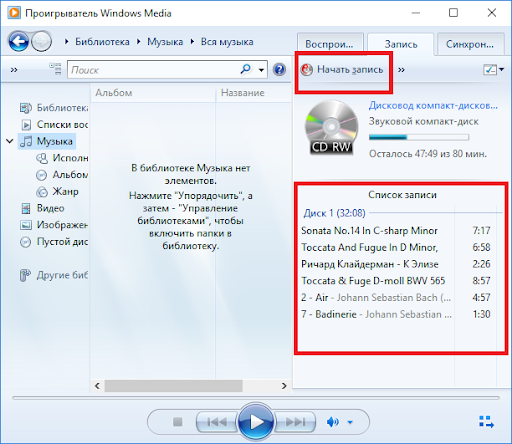
- Ootame protseduuri lõppu.
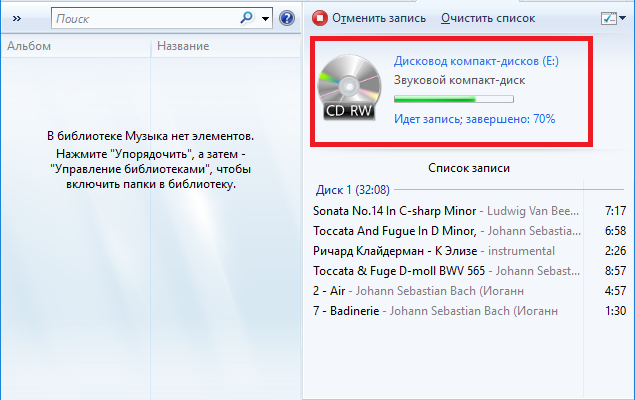
Kolmanda osalise tarkvara valimine
Spetsialiseeritud tarkvara abil saate raadiosideegija jaoks muusikat kettaks lõigata. CD -de ja DVD -de põletamiseks on palju programme, näiteks kõige populaarsemad ja multifunktsionaalsemad on Ashampoo Burning Studio ja Nero, sealhulgas mitte ainult erinevat tüüpi ketaste salvestamise ja kopeerimise võimalus, vaid ka meediumisisu konverteerimise ja redigeerimise funktsioonid , samuti palju kasulikke võimalusi.
Mõelge, kuidas saate mitmete populaarsete utiliitide näitel autoraadio jaoks mp3-ketta salvestada.
Ashampoo põlemisstuudio
Programm sisaldab palju funktsioone, seda saab kasutada ka andmete ettevalmistamiseks enne põletamist, kaante loomist jne. Helididistiga ketta salvestamiseks viime läbi järgmised toimingud:
- Sisestame draivi puhta tühiku, alustame programmi;
- Valige utiliidi aknas funktsioonide „Failide ja kaustade” loendis akna paremal küljel klõpsake nuppu „Loo uus CD/DVD -ketas”;
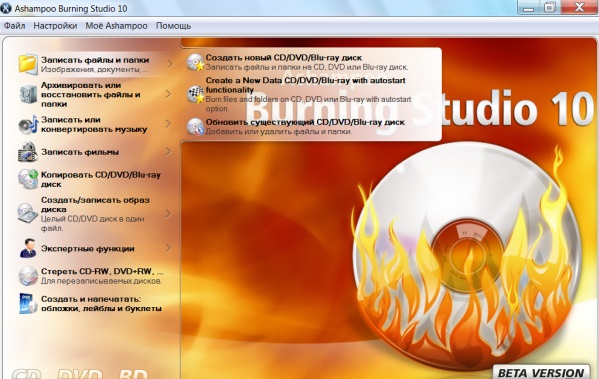
- Klõpsake avatavas aknas nuppu "Lisa" ja valige juhtivat koosseisus kandja põletamiseks vajalikud kompositsioonid, klõpsake nuppu "Lisa" ja seejärel "Täitke";
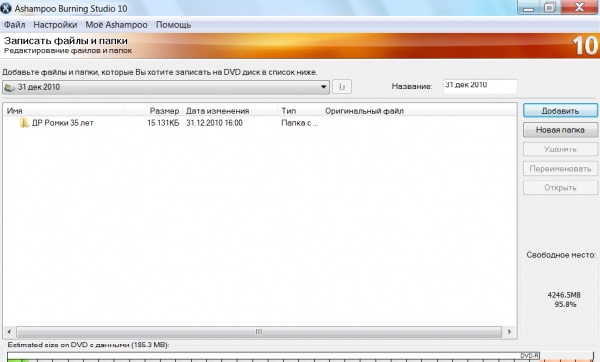
- Valitud lood kuvatakse salvestatud andmete piirkonnas, samal ajal kui alumisel paneelil näete, kui palju nad meediumis koha võtavad (soovi korral, kui teil on vaba ruumi, lisage rohkem faile), klõpsake rohkem faile) "Järgmine";
- Klõpsake nuppu "Salvestus" alustab protsessi.
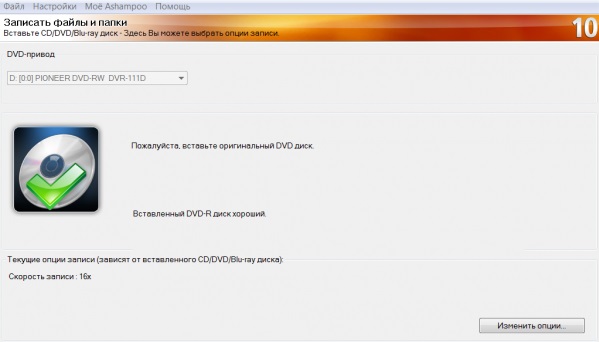
Nero Express
Mugav utiliit Nero paketist, millega on optilise söötme kohta andmeid lihtne salvestada. Põletuse korrektseks täitmiseks tegutseme järgmiselt:
- Sisestame ajamisse puhta ketta, avame utiliidi;
- Valige "Data CD" või "DVD koos andmetega" sõltuvalt kasutatud kandja tüübist;
- Klõpsake nuppu Pluss "Lisa" ja valige soovitud elemendid.
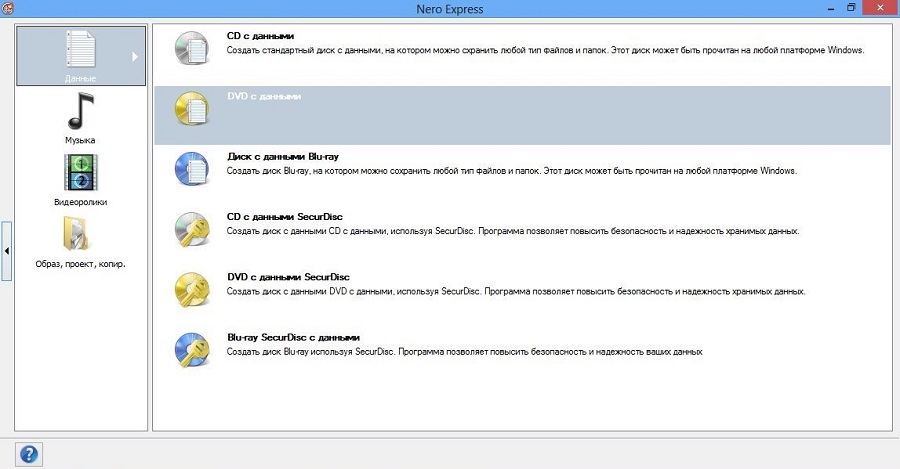
- klõpsake nuppu "Järgmine";
- Järgmises aknas saate valida kandja, kuhu muusika salvestatakse, salvestuskiirus, samuti ketta nime;
- Klõpsake nuppu "Salvestus" ja oodake protseduuri lõppu.
Astroburn lite
Veel üks utiliit, mida iseloomustab liidese lihtsus ja mugavus ning võimaldab teil autos muusikaga ketast hõlpsalt salvestada. Selleks teostame järgmisi samme:
- Sisestame tühja ketta sisse, alustame utiliiti;
- Valige liidese paremas servas tööriistariba aknas nupp koos pluss "Lisa failid" ja kandke vajalikud lood salvestusalale;
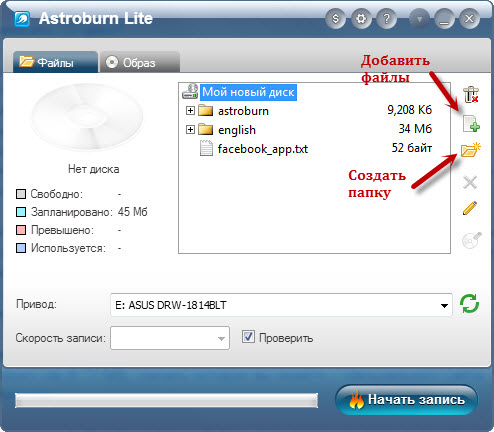
- Siin on tööriistaribal saadaval ka muid võimalusi, näiteks faili saab enne salvestamist ümber nimetada, tarbetuid elemente on loendist hõlpsasti eemaldatud, kasutades risti kujul nuppu;
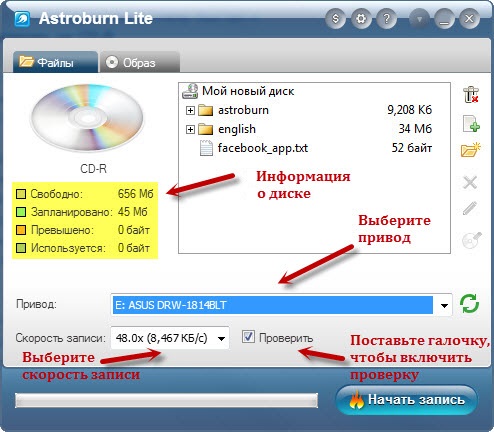
- Kui kõik on protseduuriks valmis, klõpsake nuppu "Alustage salvestamist" ja oodake põlemisprotsessi lõppu.
Burnaware tasuta
Raadio muusikaliste paladega on lihtne ketast salvestada ja seda utiliiti kasutada:
- Sisestame meediumi programmi salvestamiseks ja alustamiseks;
- Valige üksus "Mp3 Disk" (DVD-kettal MP3-palade salvestamise korral valige "Disk with Data");
- Valige draiv;
- Lisage rajad, kasutades tööriistaribal spetsiaalset nuppu või lohistage faile vastavasse aknapiirkonda;
- Klõpsake punase ringiga nuppu "Kirjutage alla" ja oodake protsessi lõppu.
Cdburnerxp
Vaatamata nimele võimaldab utiliit teil plaate salvestada mitte ainult Windows XP -s, vaid ka kõigis järgmistes versioonides. Autoraadio muusikaga plaadi salvestamiseks esitame järgmised toimingud:
- Sisestame arvuti draivi puhta kandja, käivitame utiliidi;
- Valige peaaknas "Disk koos andmetega";
- Kasutage nuppu "Lisa" või lohistage failid programmi akna vastavasse piirkonda;
- Klõpsake nuppu "Kirjutage välja" või ikooni rohelise märgimärgi kujul;
- Põlemisprotseduur algab, ootame selle lõppu.
Üldiselt on sellise tarkvaraga töötamise põhimõte sama, nii et isegi teise programmi valimisel saate hõlpsalt aru, kuidas CD -d või DVD -d salvestada.
Võimalikud probleemid muusikafailide salvestamisel ja reprodutseerimisel raadios CD -lt
Isegi MP3 -salvestusprotseduuri õige rakendamise korral võite kohata asjaolu, et auto raadio ei taha lugusid lugeda. See võib juhtuda erinevatel põhjustel, näiteks:
- Autoraadio ei toeta failivormingut;
- Kompaktne ketas täidetakse silmamunadega, soovitatud maht ületatakse;
- Salvestamisel valiti liiga suur kiirus (enamiku CD -de jaoks on soovitatav valida mitte rohkem kui 8x);
- Vanade ja uute süsteemide konflikt optiliste meediumifailide lugemiseks (mõned mängijad ei toeta UDF -kettaid, seetõttu on parem kasutada CDF -e, ISO 9660 failisüsteemid);
- Raadio ei toeta RW toorikuid.
Kirjutage muusika USB -mälupulgale palju lihtsam, sel juhul ei pea te vaeva nägema tarkvara paigaldamisega ega seadete valikuga, teave kantakse arvutist lihtsalt USB -operaatorile, kasutades dirigenti. Hoolimata asjaolust, et kaasaegsed tehnoloogiad on meid päästnud failide esitamise probleemidest, tavalistest raadioside lindistajatest, kes loevad ainult plaate, kuni nad kaotavad olulisuse, kuna auto täiustatud helisüsteemid pole odavad ja mitte iga autojuht ei saa endale endale lubada. Lisaks on see ka prioriteetide küsimus, ainult autost pärit tõeline muusikaarmastus soovib autos muusikale kulutada suuri rahalisi vahendeid.
- « Vigade parandamise meetodid 0x000000A5 Windowsi installimisel
- Soovitused Yandexi teenuse kasutamise kohta.Kaardid ja transport »

